Événements
31 mars, 23 h - 2 avr., 23 h
L’événement de la communauté Power BI, Fabric, SQL et AI ultime. 31 mars - 2 avril. Utilisez le code MSCUST pour une remise de 150 $. Les prix montent le 11 février.
Inscrivez-vous aujourd’huiCe navigateur n’est plus pris en charge.
Effectuez une mise à niveau vers Microsoft Edge pour tirer parti des dernières fonctionnalités, des mises à jour de sécurité et du support technique.
Le filtre d’intervalle de temps vous permet de spécifier des options liées au temps pour votre analyse. Sur le côté gauche, vous pouvez modifier la règle de filtrage. Le côté droit montre la visualisation du déroulement du processus divisé en intervalles de temps égaux.
Dans le volet de gauche, sélectionnez votre filtre d’intervalle de temps.
Sur la ligne Niveau, sélectionnez le niveau de détail du graphique en sélectionnant le numéro.
Dans le volet central, spécifiez les résultats de votre filtre.
Dans le volet central, sélectionnez les instances à afficher dans le graphique (en cours, commencé et terminé).
Les couleurs de vos sélections correspondent aux couleurs du visuel de droite.
Sélectionnez Appliquer.
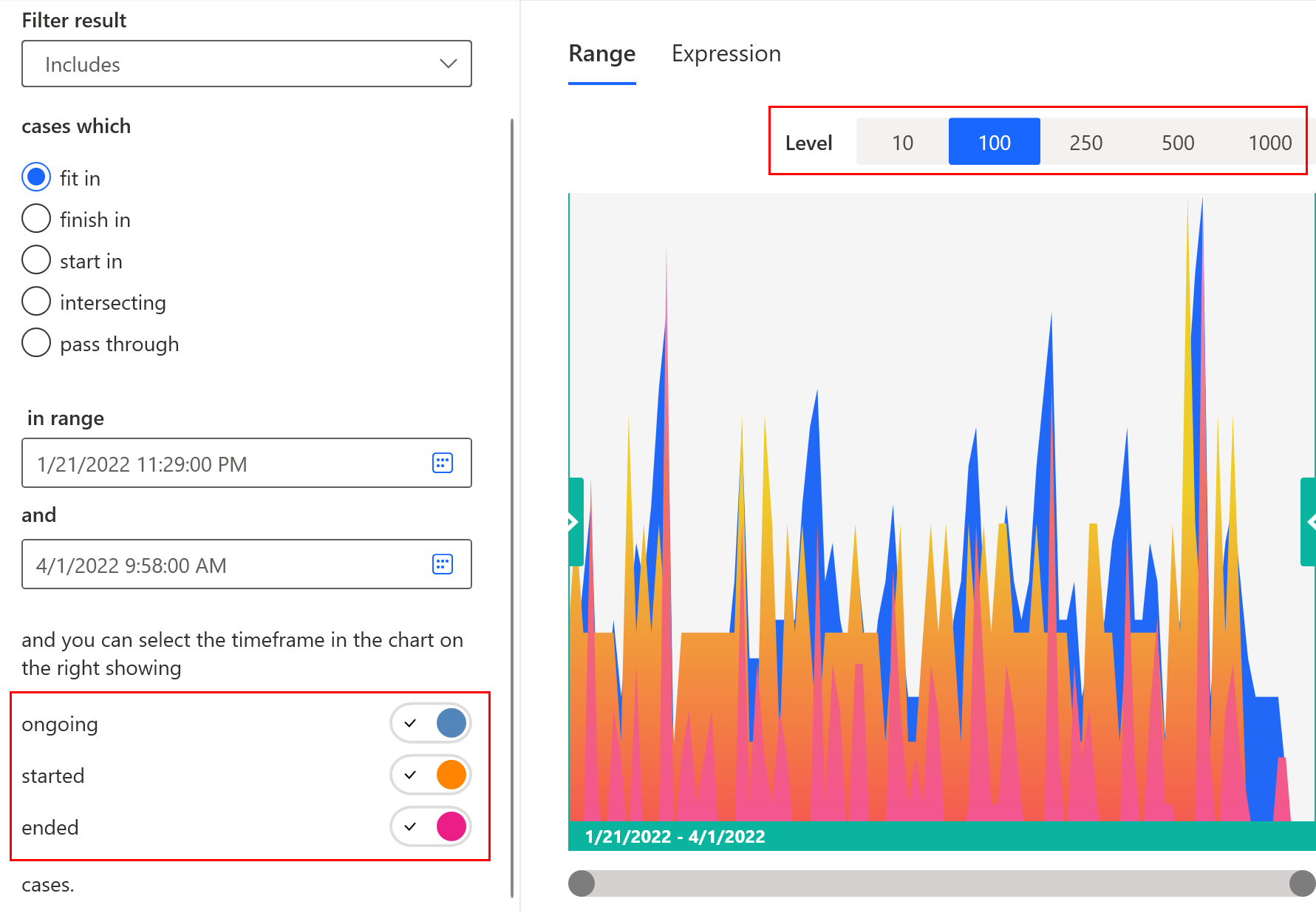
Spécifiez la méthode d’évaluation pour déterminer si une instance tombe dans l’intervalle de temps spécifié.
La liste suivante décrit les options :
Ajuster : l’instance doit à la fois commencer et se terminer dans l’intervalle de temps spécifié.
Terminer par : l’instance doit se terminer dans l’intervalle de temps spécifié et commencer en dehors de l’intervalle de temps spécifié.
Commencer par : l’instance doit commencer dans l’intervalle de temps spécifié et se terminer en dehors de l’intervalle de temps spécifié.
Intersection : les instances s’étendent à l’intervalle de temps. Elles peuvent y être contenues, y débuter ou y finir.
Transférer : l’instance doit commencer avant le début de l’intervalle de temps spécifié et se terminer après la fin de l’intervalle de temps spécifié.
Pour spécifier un intervalle de temps, entrez son heure de début et de fin.
Dans le champ dans la plage , sélectionnez l’icône du calendrier et sélectionnez la date de début.
Au bas du calendrier, définissez l’heure de début en sélectionnant l’heure, les minutes et AM ou PM.
Dans le champ et, sélectionnez l’icône du calendrier et sélectionnez la date de fin.
Au bas du calendrier, définissez l’heure de fin en sélectionnant l’heure, les minutes et AM ou PM.
Événements
31 mars, 23 h - 2 avr., 23 h
L’événement de la communauté Power BI, Fabric, SQL et AI ultime. 31 mars - 2 avril. Utilisez le code MSCUST pour une remise de 150 $. Les prix montent le 11 février.
Inscrivez-vous aujourd’hui